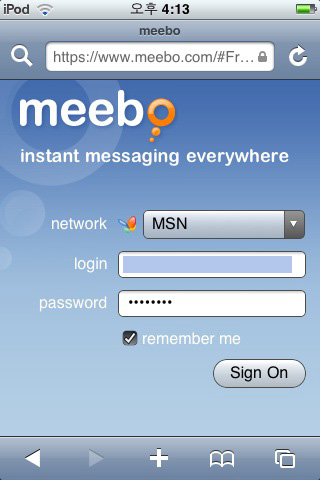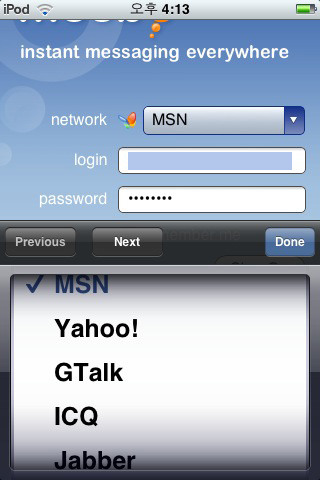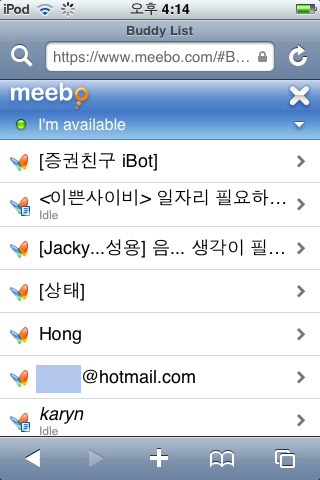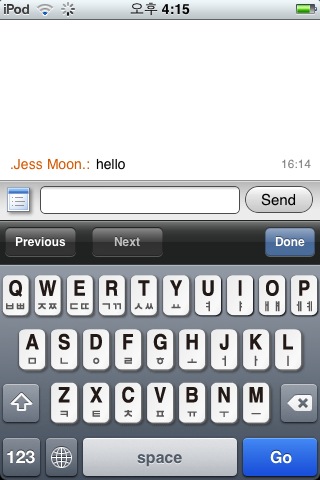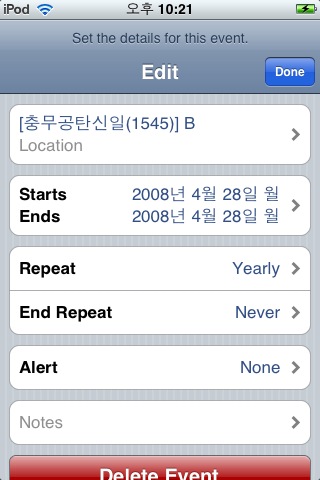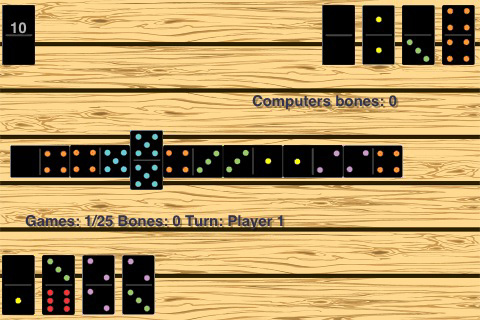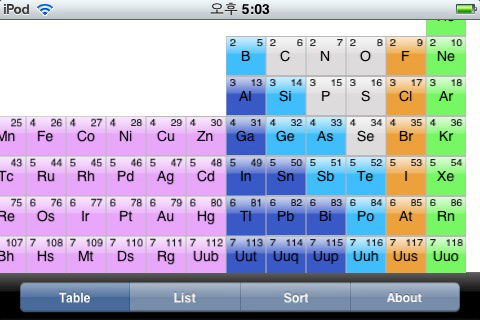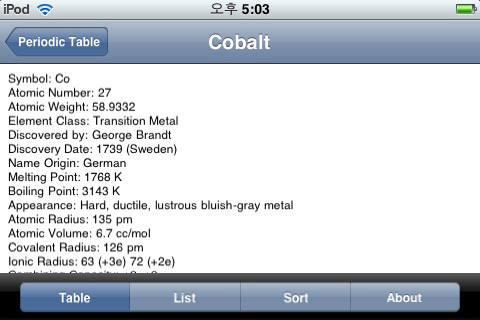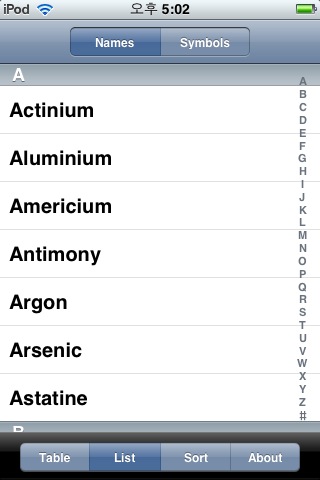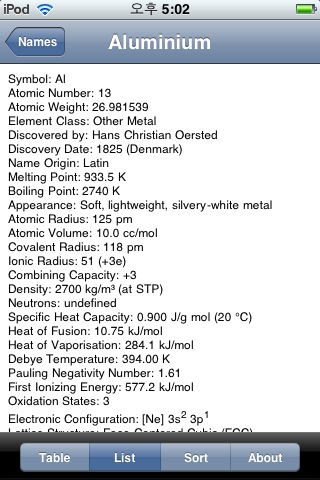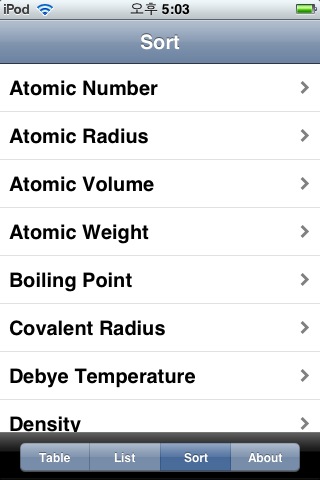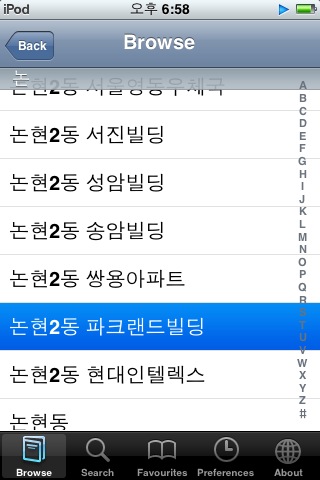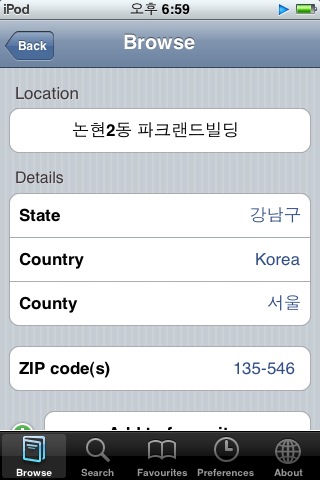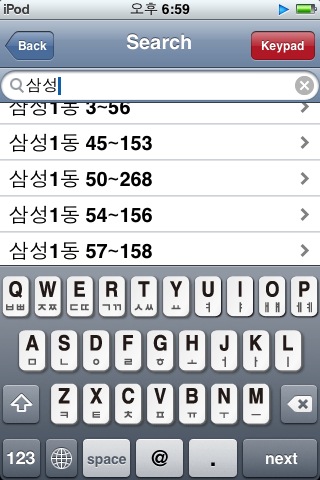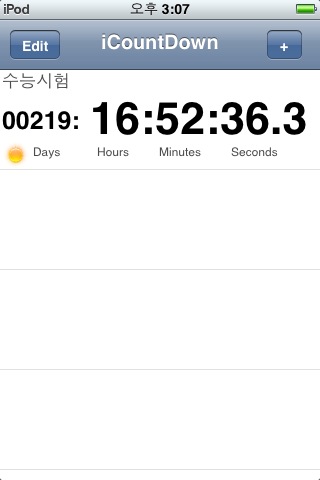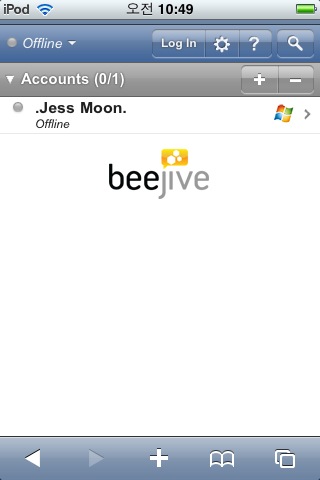
JiveTalk는 Meebo와 매우 비슷한 메신져용 웹어플입니다.
사파리에서 아래 주소로 접속하면 됩니다.
URL : http://iphone.beejive.com
지원되는 메신져는 Meebo와 비슷합니다.
MSN, Yahoo, Google Talk, ICQ 등등..
네이트온은 역시 지원되지 않습니다.
한글사용에도 문제가 없고, Meebo보다 약간 더 대화화면이 예쁘게 표시 됩니다.
저는 주로 JiveTalk를 사용하고 있는데,
취향에 따라 Meebo 나 JiveTalk 아무거나 사용하셔도 기능상에 차이는 거의 없습니다.
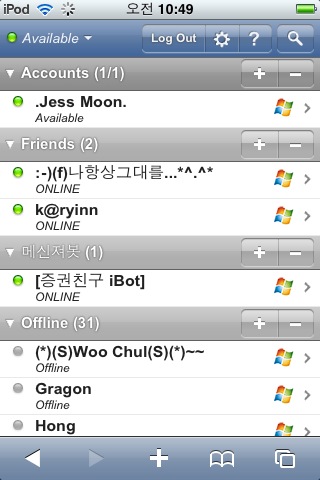
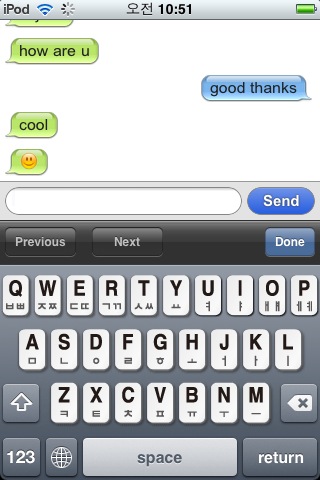
대화창이 옆에 화면처럼, 알록 달록하니 예쁘게 표현됩니다.
자매품 : Meebo.com 보러가기
'.아이폰앱Story.' 카테고리의 다른 글
| .[1.1.4] 아이팟 터치 어플 - 해외여행,해외출장의 필수품 iFlight. (0) | 2008.05.09 |
|---|---|
| .[1.1.4] 아이팟 터치 어플 - 여성용 어플 iWoman. (2) | 2008.05.07 |
| .아이팟 터치 어플 - 결정의 순간 YesNo!. (3) | 2008.05.06 |
| .아이팟 터치로 MSN 메신져하기, Meebo. (30) | 2008.05.03 |
| .아이팟 터치 어플 - 주기율표 Periodic Table. (25) | 2008.05.01 |
| .아이팟 터치 어플 - 우편번호 찾기 Zipcodes. (5) | 2008.05.01 |